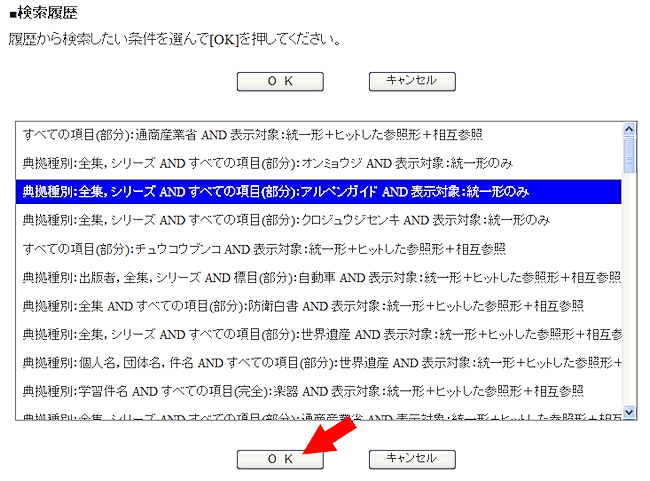典拠検索 1.検索の方法
| 1-1. 典拠種別 | 1-1-4. 学習件名 | 1-2. 表示対象の選択 | 1-6. 検索履歴 |
| 1-1-1. 個人名 | 1-1-5. 出版者 | 1-3. 一致条件(部分・前方・完全・わかち) | |
| 1-1-2. 団体名 | 1-1-6. 全集 | 1-4. かけ合わせ検索 | |
| 1-1-3. 件名 | 1-1-7. シリーズ | 1-5. ソート条件 |
TOOLi-Sトップページの「典拠検索」から、典拠検索画面に入ることができます。
児童生徒用
教師用
1.検索の方法
「検索値」に検索したい言葉(検索語)を入力して、典拠ファイルを検索します。
入力できる文字は、漢字、ひらがな、カタカナ、英数字です。
複数の検索語をスペースで区切って入力した場合は、検索値入力右横のプルダウンから「AND」または「OR」を選択します。「検索」ボタンをクリック、またはEnterキーを押すと、検索を実行します。
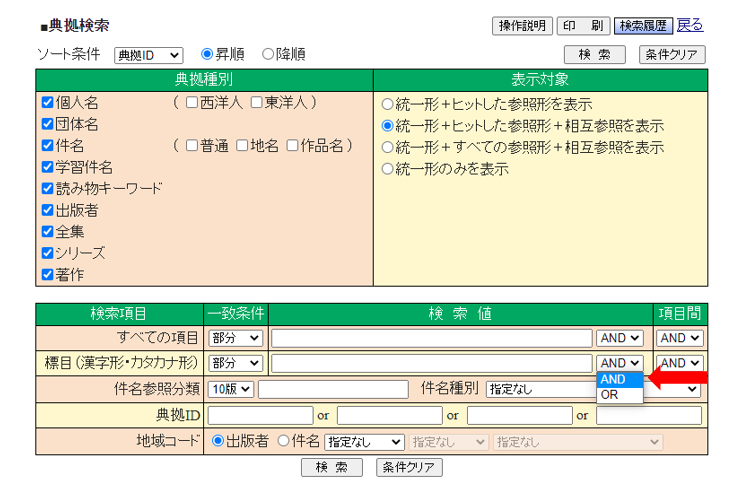
1-1.典拠種別
典拠ファイルは、個人名、団体名、件名、学習件名、読み物キーワード、出版者、全集、シリーズ、著作の9種別から選択して検索できます。複数選択することも可能です。ひとつも選択しない状態で検索を実行すると全種別を検索します。各典拠種別の詳細は以下の通りです。
1-1-1. 個人名
「個人名」にチェックすると、個人名典拠ファイルを検索できます。
著者名としての個人名と、件名としての個人名が検索対象となります。「東洋人」「西洋人」に絞って検索することもできます。
姓のみ・名のみで検索したいときは、「一致条件」で「わかち」を選んでください。漢字でもカナでも同様に検索できます。
1-1-2. 団体名
「団体名」にチェックすると、団体名典拠ファイルを検索できます。著者名としての団体名と、件名としての団体名が対象となります。
1-1-3. 件名
「件名」にチェックすると、件名典拠ファイルを検索できます。「普通件名」「地名」「作品名」に絞って検索することもできます。
1-1-4. 学習件名
「学習件名」にチェックすると、学習件名典拠ファイルを検索できます。
1-1-5. 読み物キーワード
「読み物キーワード」にチェックすると、学習件名典拠ファイルの読み物キーワードを検索できます。
1-1-6. 出版者
「出版者」にチェックすると、出版者典拠ファイルを検索できます。
1-1-7. 全集
「全集」にチェックすると、全集典拠ファイルを検索できます。
1-1-8. シリーズ
シリーズにチェックすると、シリーズ典拠ファイルを検索できます。
1-1-9. 著作
「著作」にチェックすると、著作典拠ファイルを検索できます。
1-2.表示対象の選択
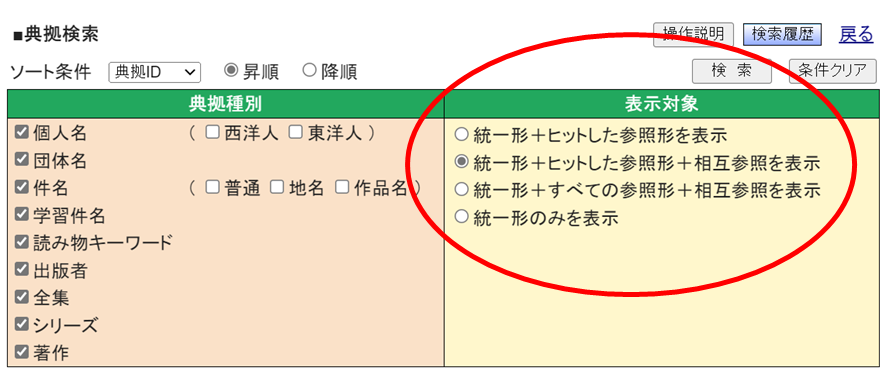
検索結果として表示する対象をあらかじめ選ぶことができます。
- 統一形 + ヒットした参照形を表示
検索値に直接ヒットした典拠ファイルと、そのファイルが統一形でない場合は、その統一形も一緒に表示します。 - 統一形 + ヒットした参照形 + 相互参照を表示
上記に加えて、統一形に相互参照がある場合は、その相互参照も一緒に表示します。 - 統一形 + すべての参照形 + 相互参照を表示
検索値にヒットした典拠ファイルが統一形であっても参照形であっても、ヒットしたすべての統一形とその参照形、相互参照を表示します。 - 統一形のみを表示
検索値に直接ヒットした典拠ファイルが統一形であっても参照形であっても、統一形のみを表示します。
注)サブシリーズにヒットした場合は、シリーズを付加して表示します。
1-3. 一致条件(部分・前方・完全・わかち)
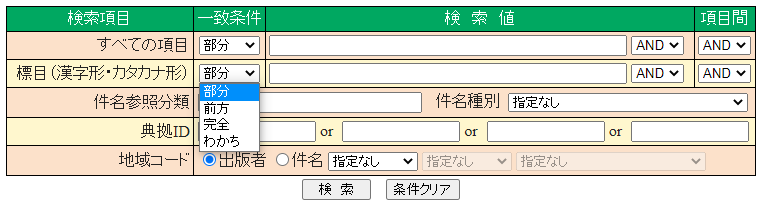
「一致条件」のプルダウンがある検索項目は、「前方」「部分」「完全」「わかち」のいずれかの条件を指定できます。
前方一致…検索対象項目の先頭部分が、検索語と一致するMARCを検索します。
部分一致…検索対象項目に、位置に関係なく検索語が含まれているMARCを検索します。
完全一致…検索対象項目の文字列が、検索語と完全に一致するMARCを検索します。
わかち…TRC MARCにはカナ形(読み)が、名詞を他の品詞から分離する「分かち書き」で入っています。これを利用し、検索語と読みが完全に一致するMARCを検索します。読みは、カタカナ、ひらがなで検索することができます。また、個人名の姓名は漢字形・カナ形ともに区切っているので、漢字・カナのどちらでも姓のみ名のみのわかち検索ができます。
1-4. かけ合わせ検索
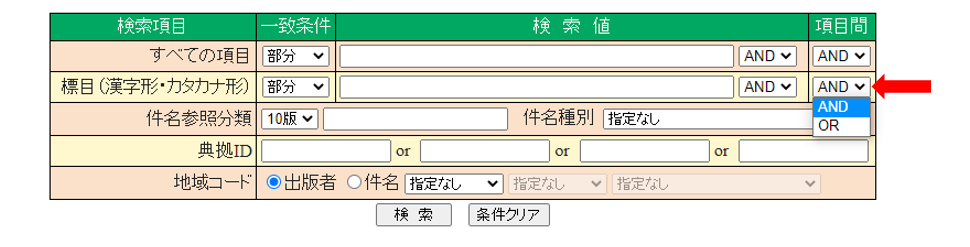
複数の検索項目をかけ合わせて検索したい場合は、「項目間」のプルダウンから「AND」もしくは「OR」を選択します。項目間と同一検索項目内の両方に複数の検索値があるときは、同一検索項目内の条件付けのあと、項目間が上から順に条件付けられます。
1-5. ソート条件

検索結果の表示順は、典拠ID、カナヨミ順から、あらかじめ選択しておくことができます。
1-6. 検索履歴
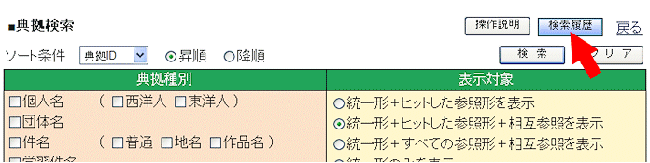
検索画面の検索履歴ボタンを押すと、これまでの検索履歴が表示され、一覧から検索したい条件を選択することができます。検索履歴はログインIDごとに、最長2日間、保存されます。